来源:互联网 | 时间:2024-11-16 19:45:08
Win11任务管理器卡死怎么办?不少升级到Win11系统的小伙伴在使用的过程中或多或少都遇到过一些问题,例如小编就碰到了任务管理器卡死的情况,那么碰到这种问题应该怎么解决呢?下面就和小编一起来看看有什么解决方法吧。 Win11任务管理器卡
Win11任务管理器卡死怎么办?不少升级到Win11系统的小伙伴在使用的过程中或多或少都遇到过一些问题,例如小编就碰到了任务管理器卡死的情况,那么碰到这种问题应该怎么解决呢?下面就和小编一起来看看有什么解决方法吧。
方法一
1. 我们按【Ctrl】+【Alt】+【Del】打开任务管理器窗口,选择【更多细节】选项。
2. 然后找到【文件】选择【运行新任务】,在【打开】的栏目中输入【cmd】。
3. 此时在打开的窗口中复制粘贴下列命令【reg delete HKCUSOFTWAREMicrosoftWindowsCurrentVersionIrisService /f && shutdown -r -t 0】点击回车,电脑就会重新启动后修复卡死的问题啦。
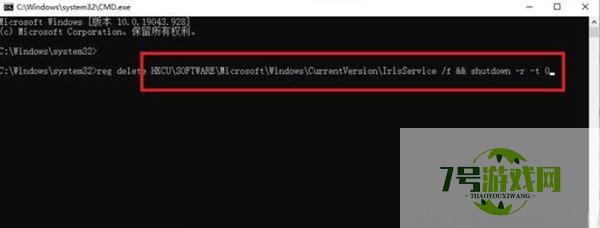
方法二
1. 首先打开任务管理器,菜单栏文件-运行新任务,输入【control.exe】,打开控制面板。
2. 依次打开系统和安全--安全和维护--恢复--开始系统还原,选择一个正常的进行恢复。
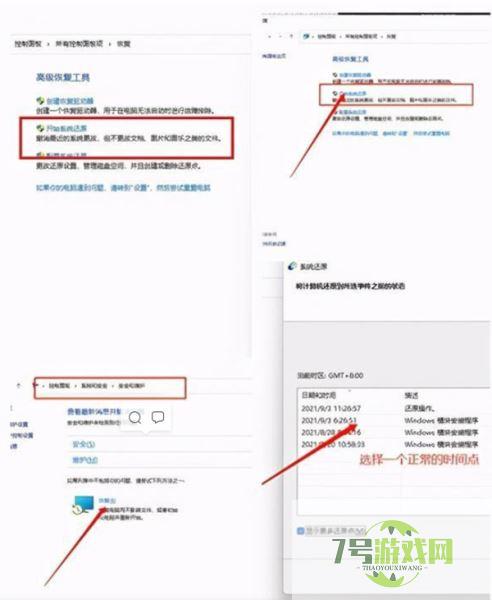
方法三
打开任务管理器,运行新任务,输入Control 打开控制面板,找到日期和时间设置,在里面更改授时服务器地址为ntp.ntsc.ac.cn,重启电脑也可以解决。
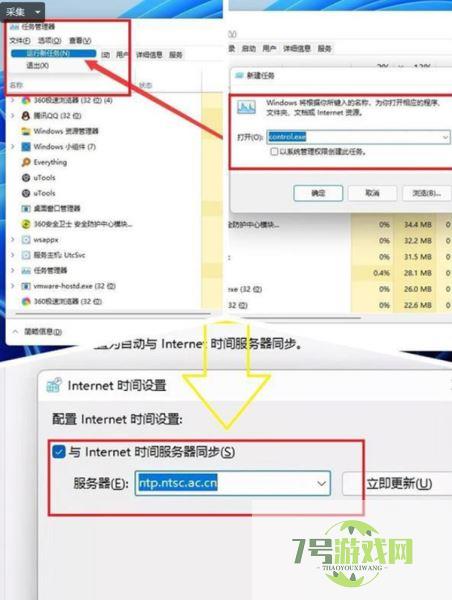
以上就是小编为你带来的关于“Win11任务管理器卡死怎么办-电脑任务管理器卡死的解决方法”的全部内容了,希望可以解决你的问题,更多精彩内容请关注。
win11网卡mac地址怎么查? Win11使用命令获取网卡MAC地址方法
阅读win11系统怎么还原到指定日期 win11系统还原到指定日期的方法
阅读win11锁屏图片无法更改怎么办 win11不能修改锁屏图片解决方法
阅读Win11相机录像存储位置怎么更改 Win11相机录像存储位置更改方法
阅读win11自带解压软件误删了怎么办? win11恢复已删除的解压软件技巧
阅读win11人像照片变横向怎么办? win11把人像横版照片变成竖版显示的技巧
阅读Win11更新后现白屏怎么解决? Win11白屏问题的四种修复方法(亲测有效)
阅读win11鼠标悬浮提示遮挡点击问题怎么解决 优化Win11鼠标悬停时间技巧
阅读




